Când se întâmplă în vacanță în Thailanda, desigur, pe care doriți să știți despre infrastructura locului selectat. Acum, Google Maps este ușor de învățat. Am observat că nu mulți călători știu despre diferite caracteristici interesante hărți Google, astfel încât ați decis să vă bine să le cunoască. Puteți căuta obiecte după nume, a se vedea descrierea detaliată a unor locuri, pentru a măsura distanța, dar cel mai important lucru - o plimbare pe străzi într-o panoramă. Să luăm primele lucruri mai întâi.
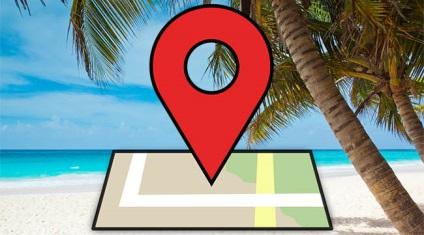
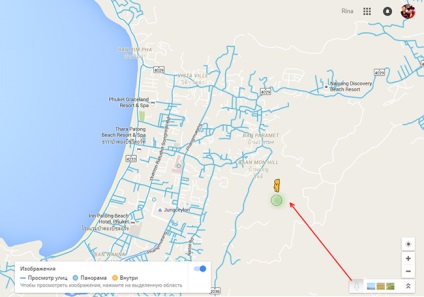
Găsiți obiecte după nume

Cum se măsoară distanța pe harta Google?
Există două moduri de a măsura distanța. Dacă doriți să aflați distanța de la hotel la plaja direct, faceți clic dreapta pe hotel și selectați „măsura distanța“ și apoi mergeți la plajă și faceți clic dreapta selectați „Adăugați un punct“. Desigur, la plajă sau atracțiile te pe drum. În acest caz, funcția corespunzătoare „Obțineți indicații de orientare de aici“, du-te la al doilea punct, și alegeți „Obțineți indicații de orientare aici.“ Tu nu măsoară numai distanța, dar, de asemenea, da diverse opțiuni pentru a ajunge acolo: pe jos, cu mașina sau cu transportul public. Ultimul punct în Thailanda, în cazul în care transportul public nu este foarte, aproape nu funcționează, cu excepția în Bangkok, și apoi, după un timp. Dar, în Singapore, Kuala Lumpur sau am folosi această funcție tot timpul, am fost dat indicații detaliate, fie direct, fie cu transferuri.
Caută tot ce este următoarea pe hartă google
O caracteristică la îndemână pentru hărți Google - o căutare a tot ceea ce este în jur. Deci, puteți afla cel mai apropiat de hotel sunt restaurante, baruri, cluburi de noapte și alte infrastructuri. Trebuie să faceți clic pe butonul din dreapta al mouse-ului și selectați „Find Next“. Dacă doriți să resetați căutare, faceți clic pe X în caseta de căutare din colțul din stânga sus.
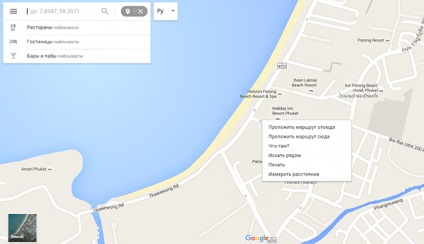
Print google maps
Dacă se dorește, aveți posibilitatea de a imprima orice carte sau o zonă selectată. Mai întâi, selectați zona de imprimare dorită de pe hartă, faceți clic dreapta, selectați „Print“, selectați locația dorită a imaginii pe foaia și imprimă.
Iată câteva caracteristici utile au google maps. Cu ajutorul lor, veți învăța despre infrastructura locațiile selectate, va fi capabil de a crea traseul și imprima.